Excel:如何在Excel里实现日期到期提醒功能
1、第一层境界:备注列计算到期天数这个方法是最简单最初级的,只需要用到一个函数TODAY,该函数不需要参数,可以直接返回当前的系统日期,用到期日期-当前日期即可得到还有多少天到期,公式为:=D4-TODAY()

2、注意两点:1.如果输入公式后显示不正确,可以将单元格格式修改为常规;2.因为使用了TODAY()函数,所以每天打开表格时备注栏的数字都是会发生变化的,表示距到期日还有多少天,如果是负数说明已经过期了。

3、第二层境界:更加人性化的备注信息这一次需要用到TEXT来实现我们想要的效果,对负数统一显示为“已过期”,对正数显示为“还有多少天到期”,公式为:=TEXT(D4-TODAY(),"还有0天到期;已过期;;")

4、第三层境界:只显示需要关注的信息备注栏如果显示全部的结果,其实并不能突出需要关注的重点数据,假如只对未来30天以内到期的数据做提示,超过30天的不显示任何内容,这样的结果看起来会更加直观,此时让IF出马更为合适,公式进一步优化为:=IF(D4-TODAY()<31,TEXT(D4-TODAY(),"还有0天到期;已过期;;"),"")

5、使用公式也就只能做到这个程度了,如果还要提升境界,就必须条件格式登场。

6、第四层境界:条件格式控制显示效果这一次要实现的效果是让30天内到期的数据整行显示黄色,已过期的整行显示红色,这个要求涉及到两条规则,设置步骤如下。首先选中数据区域,再打开条件格式中的新建规则,选择使用公式确定要设置格式的单元格,公式输入=$D4,然后设置格式,完成后一直点确定退出,就能看到效果了,操作步骤看动画演示。

7、操作要点:只选择需要应用条件格式的区域,也就是从第4行开始选。重复这个过程,再次设置条件格式,区别就是公式变成=$D4-TODAY()<31,再看一次动画演示。

8、操作要点:设置完成后在条件格式的管理规则中调整一下两条规则的顺序。公式中的<31也可以改成<=30,这个很好理解。如果还需要对60天内到期的数据做提醒,对应增加规则就可以了。比这个效果更高级的那就是增加了按钮来控制到期提醒,这就要用到控件了。
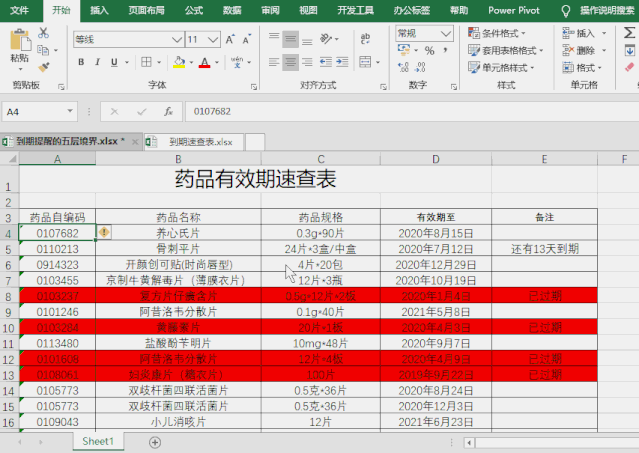
9、第五层境界:利用按钮控制到期提醒该设置分为两部分操作,控件按钮的添加和条件格式的设置,先来看看控件怎么用。添加控件不是很难,选择选项按钮后在表格里拖动一个矩形框就可以完成添加。

10、添加后修改说明文字,再根据自己的需要复制几个选项按钮,做成这种效果。

11、在其中一个控件上面点右键,设置控件格式,然后选择表格空白区域的一个单元格。

12、完整的操作看动画演示。

13、这一步的原理就是利用控件在单元格得到对应选项的数字,为下一步的设置提供一个条件。接下来设置条件格式,过程和第四部分的一样,只是公式有所不同,因为这里有三个选项,所以需要设置三次规则,公式分别为:规则1:=AND($K$2=1,$D4<TODAY())规则2:=AND($K$2=2,$D4-30=TODAY())规则3:=AND($K$2=3,$D4-60=TODAY())如果还需要设置更多选项,按照对应的条件修改公式添加即可。

14、个人建议最终效果如图所示。
